Slip af med BSOD-fejlen på ingen tid!
- BSOD-fejl indikerer en fuld systemfejl, hvor operativsystemet går ned, og alle ikke-gemte data går tabt.
- Stopkoden 0x00000024 sker normalt på grund af problemer med harddisken eller korrupte systemfiler.
- For at rette fejlen anbefaler vi, at du tester de enkelte RAM-moduler eller opdaterer driverne, blandt andre løsninger.
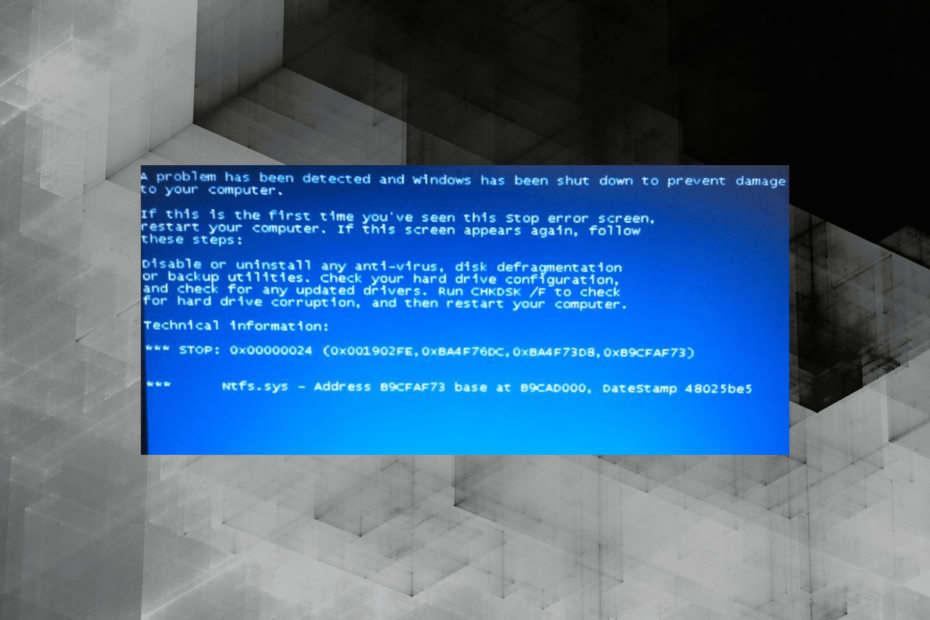
xINSTALLER VED AT KLIKKE PÅ DOWNLOAD FIL
Fortect er et værktøj, der kontrollerer dit Windows OS for dårlige eller beskadigede systemfiler. Når den er fundet, kan den erstatte disse versioner med en ny fra sit lager med originale Windows-systemfiler. Således vil det gendanne dit system til en fuldt funktionel tilstand. Sådan gør du det i 3 nemme trin:
- Download og installer Fortect på din pc.
- Start værktøjet og Start scanningen at finde ødelagte filer, der forårsager problemerne.
- Højreklik på Start reparation for at løse problemer, der påvirker din computers sikkerhed og ydeevne.
- Fortect er blevet downloadet af 0 læsere i denne måned.
Som navnet antyder, BSOD eller Blue Screen of Death er de fejl, der styrter Windows ned og fører til en blå skærm. Disse har været til stede i Windows, så vidt de fleste af os kan huske, og dateres tilbage til 1993. En af disse er 0x00000024 Stop kode.
Det 0x00000024 BSOD-fejl blev rapporteret bredt i Windows 10, 7, Vista og XP, selvom den var mere fremtrædende i de tidligere iterationer af operativsystemet. Uanset tilfældet, lad os finde ud af, hvordan du kan rette BSOD 0x00000024 i Windows.
Hvad er 0x00000024 Windows 10?
BSOD er en af de sværeste fejl i betragtning af overfloden af underliggende årsager, uden hints eller tricks til at finde den faktiske. Det samme gælder for Stopkode 0x00000024.
Her er et par grunde til, at du får fejlen:
- Korrupte systemfiler: En af de almindelige årsager bag en BSOD-fejl er korrupte systemfiler, som også påvirker de andre kritiske funktioner i OS.
- Problemer med de installerede drivere: Inkompatibel, korrupt eller forældede drivere kan udløse en række problemer, lige fra hardwarefejl til 0x00000024 BSOD fejl.
- Malware eller virus på pc'en: Visse malware og virus angriber operativsystemets kernefunktion og fører til en BSOD-fejl.
- Problemer med harddisken: Når dårlige sektorer på harddisken eller problemer med formatet gør dataene ulæselige, vises der muligvis en BSOD.
Hvordan retter jeg 0x00000024?
Før vi går til de lidt komplekse løsninger, prøv disse hurtige:
- Genstart computeren, og kontroller, om fejlen dukker op igen.
- Sørg for, at alle forbindelser er i orden, især harddisken. Blæs trykluft ind i portene for at rense dem.
- Tjek for overclocking og fjern den.
- Test alle RAM-modulerne individuelt ved at frakoble de andre, og så snart fejlen opstår, er den aktuelt tilsluttede synderen. Eller du kunne løbe Memtest86+, et open source-hukommelsestestværktøj.
Hvis disse ikke virker, skal du gå til de næste rettelser.
BEMÆRK
- Trykke Windows + R at åbne Løb, type cmd, og ramte Ctrl + Flytte + Gå ind.
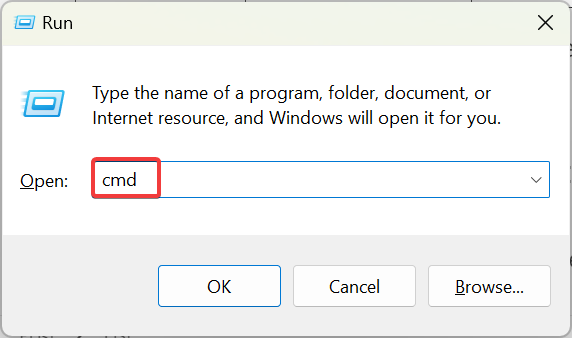
- Klik Ja i UAC hurtig.
- Indsæt følgende kommando og tryk Gå ind at løbe Tjek disk:
CHKDSK C: /F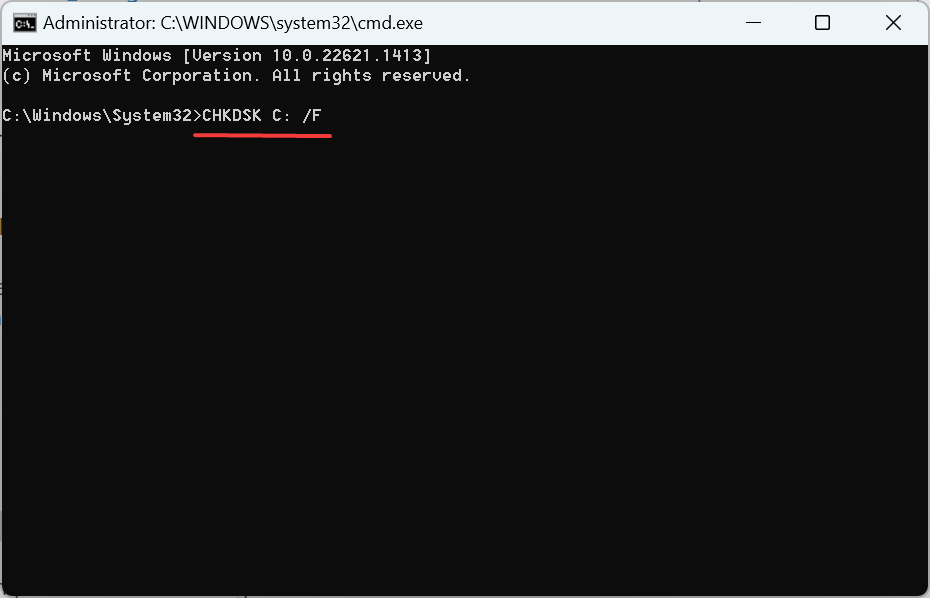
- Hvis du bliver bedt om at planlægge scanning til næste gang, du genstarter computeren, skal du trykke på Y og så Gå ind.
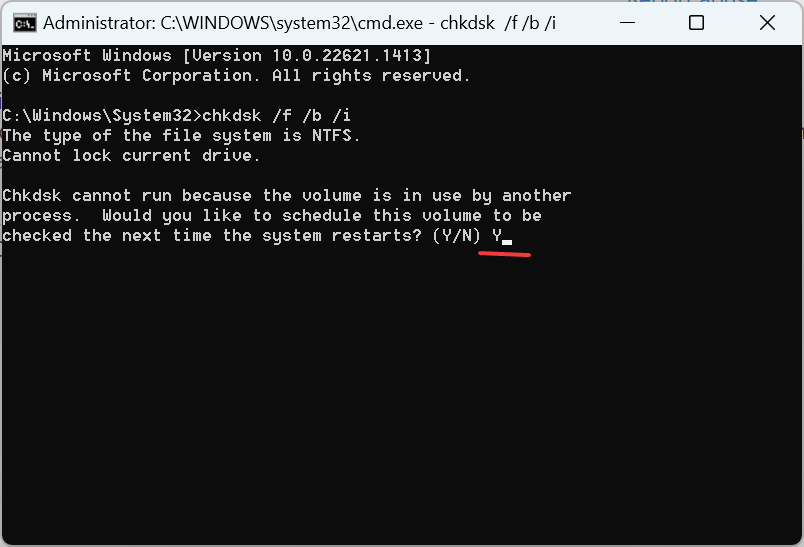
- Genstart nu pc'en og vent på, at Check Disk-værktøjet identificerer og løser problemer.
Din primære tilgang, når du beskæftiger dig med 0x00000024 i Windows 10 bør være at tjekke for problemer med harddisken. Mens du kunne stole på Check Disk, det indbyggede hjælpeprogram, en tredjeparts diskreparationsværktøj kan også være nyttigt.
2. Opdater alle drivere
BEMÆRK
- Trykke Windows + x at åbne Power User menu, og vælg Enhedshåndtering.
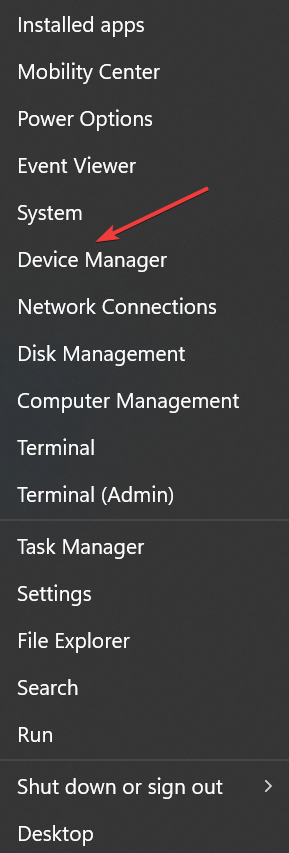
- Udvid Skærmadaptere indtastning, højreklik på grafikkortet og vælg Opdater driver.
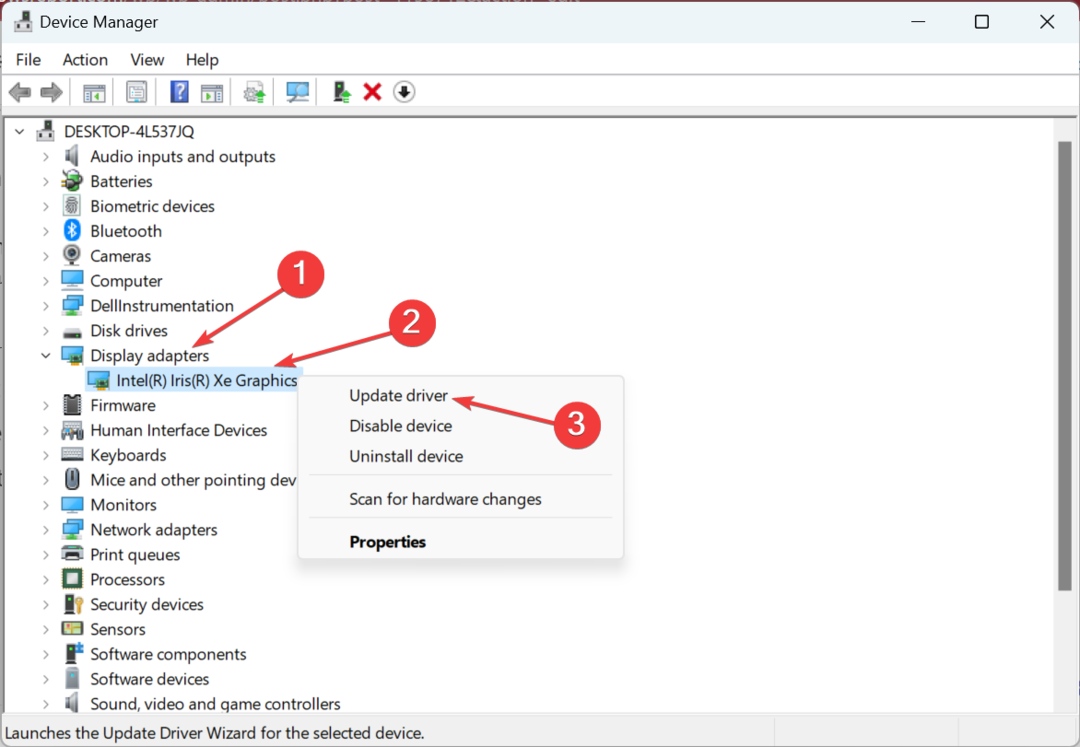
- Vælg nu Søg automatisk efter drivere og vent på, at Windows finder og installerer den bedste.
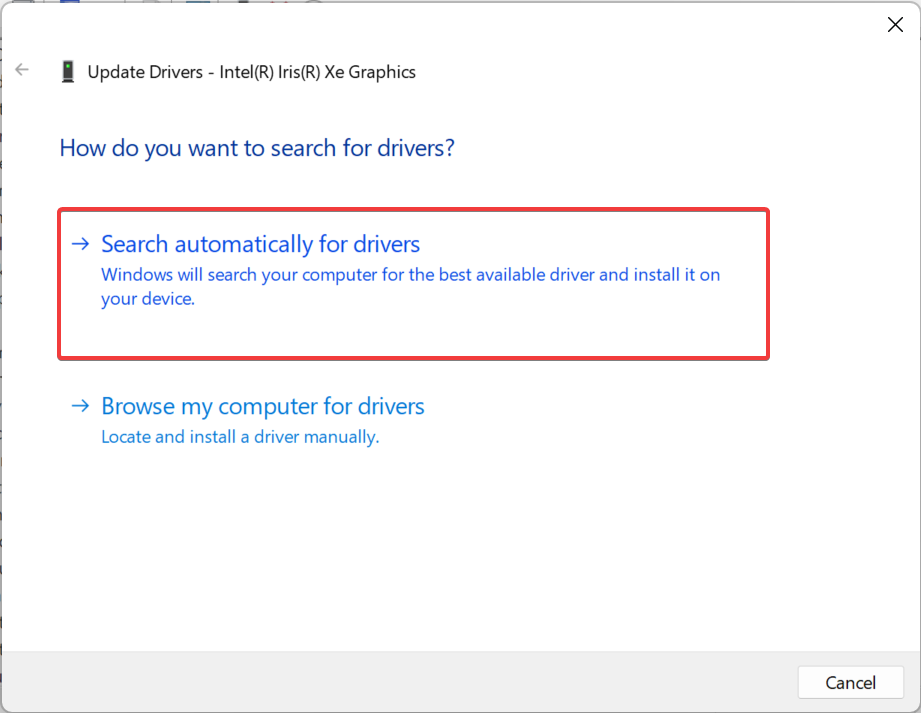
Ekspert tip:
SPONSORERET
Nogle pc-problemer er svære at tackle, især når det kommer til manglende eller beskadigede systemfiler og arkiver i din Windows.
Sørg for at bruge et dedikeret værktøj, som f.eks Fortect, som vil scanne og erstatte dine ødelagte filer med deres friske versioner fra dets lager.
Når du først får en BSOD opdatere grafikdriveren da det er den mest sandsynlige underliggende årsag ud over driverne til netværksadapterne.
Hvis Stopkode 0x00000024 fortsætter, kan du fortsætte med at opdatere de andre drivere. Desuden er der altid muligheden installere den nyeste driver manuelt.
Det er dog ikke alle af os, der er teknisk kyndige brugere, eller det virker måske ikke at udføre det manuelt. Af den grund kan du vælge den effektive måde at opdatere Windows-drivere på.
Brug af DriverFix vil starte med en systematisk scanning for OS og finde alle de drivere, der skal opdateres. Derfra trykker du på knappen, og driverne opdateres automatisk.
⇒ Hent DriverFix
- Sådan rettes filsystemfejl (-2147219195)
- Fwpkclnt.sys blå skærmfejl: 6 måder at rette det på
3. Afinstaller modstridende applikationer
- Trykke Windows + R at åbne Løb, type appwiz.cpl, og ramte Gå ind.
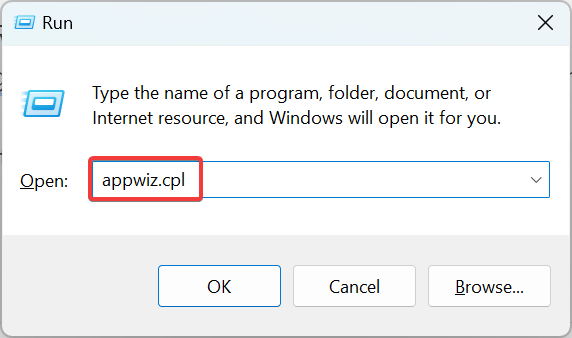
- Find ethvert program, der blev installeret eller opdateret omkring det tidspunkt, hvor fejlen først dukkede op, vælg det, og klik Afinstaller.
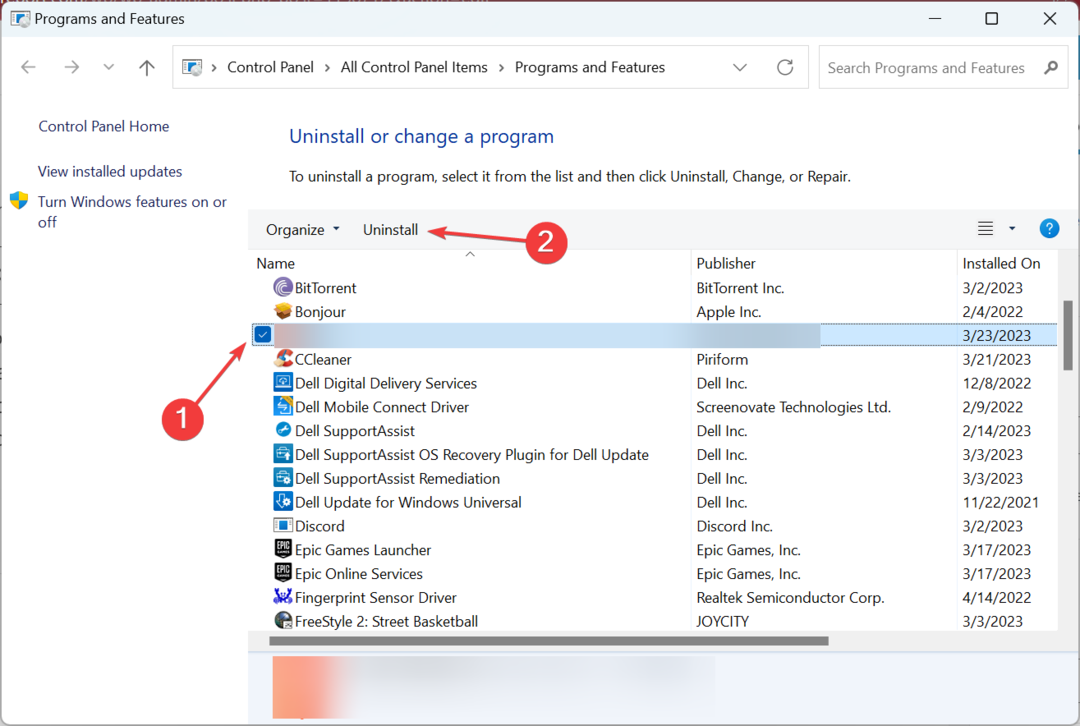
- Følg instruktionerne på skærmen for at fuldføre processen.
Det er ofte tredjeparts antivirus, der udløser 0x00000024 BSOD i Windows XP og de senere iterationer. Så sørg for at slette dem alle, og indtil en patch er frigivet til fejlen, skal du stole på Windows Security, det indbyggede antivirus.
Hvis du ikke ønsker at gennemgå alle besværet, så tjek bedste BSOD reparationsværktøjer for hurtigt at fjerne den underliggende årsag.
For eventuelle spørgsmål eller for at dele en løsning, vi måske er gået glip af, brug kommentarfeltet nedenfor.
Oplever du stadig problemer?
SPONSORERET
Hvis ovenstående forslag ikke har løst dit problem, kan din computer opleve mere alvorlige Windows-problemer. Vi foreslår, at du vælger en alt-i-en-løsning som Fortect at løse problemer effektivt. Efter installationen skal du blot klikke på Vis&Ret knappen og tryk derefter på Start reparation.


